Comment modifier un enregistrement audio sur Windows/Mac/iPhone/Android
Il est facile d'enregistrer votre voix, mais il est moins évident d'éditer une voix enregistrée, car cette dernière nécessite des opérations plus techniques, comme la suppression de sections indésirables, l'ajout de certains effets, le réglage de la vitesse de l'audio ou la fusion audio. Pour atteindre ces objectifs, vous aurez besoin de l'aide d'un éditeur audio. Dans ce guide, nous allons vous présenter quelques-uns des meilleurs éditeurs audio pour Windows, Mac, iPhone et Android.
Comment modifier un enregistrement vocal sur Windows
Pour les utilisateurs de Windows, l'une des façons les plus simples d'éditer un son est d'utiliser cet éditeur audio - EaseUS MakeMyAudio. Ce programme fournit presque toutes les fonctions d'édition nécessaires au traitement audio, allant de l'enregistreur audio, au convertisseur, à l'éditeur, à l'extracteur de CD et au graveur. Toutes ces fonctions sont intégrées dans un seul programme, vous n'avez donc pas besoin d'utiliser des outils distincts pour effectuer différentes opérations.
Si vous voulez enregistrer un son, convertir un audio en MP3, graver un CD ou utiliser d'autres fonctions d'édition / montage audio, vous pouvez faire confiance à EaseUS MakeMyAudio pour y parvenir facilement. Voilà certaines des caractéristiques de cet outil:
- Enregistrer le son à partir d'un ordinateur ou d'un microphone
- Diviser / couper un fichier audio
- Fusionner des fichiers audios en un seul
- Convertir un fichier audio entre différents formats audio
- Extraire l'audio d'une vidéo cible
- Extraire l'audio à partir d'un CD
- Créer un CD avec vos chansons préférées
Ces fonctions peuvent-elles répondre à vos besoins d'édition ? Si c'est le cas, vous pouvez télécharger ce programme sur votre ordinateur pour éditer votre enregistrement vocal.
Étape 1. Ouvrez EaseUS MakeMyAudio sur votre ordinateur et cliquez sur "Enregistreur" dans son écran principal.

Étape 2. Sur la page de l'enregistreur, choisissez la source audio à partir de laquelle vous souhaitez enregistrer, et choisissez le format de sortie qui vous convient et le dossier de sortie. Après cela, cliquez sur "Enregistrer" pour démarrer l'enregistrement.

Étape 3. Une fois l'enregistrement terminé, vous pouvez cliquer sur "Mon audio" pour consulter l'audio enregistré ou vous pouvez directement trouver les fichiers enregistrés dans l'emplacement que vous avez défini.

Notes: Outre EaseUS MakeMyAudio, vous pouvez aussi utiliser Audacity et Windows Media Player pour modifier un son. Mais avant, vous devez savoir les inconvénients de cette méthode. Le premier concerne Audacity, qui ne dispose pas de boucles, de séquenceurs et plusieurs autres fonctions présentes dans MakeMyAudio d'EaseUS. Pire encore, il plante très souvent à cause de certains bugs connus et inconnus. Par conséquent, nous ne recommandons pas ce programme. Quant à Windows Media Player, il est gratuit et intégré dans Windows, mais il vous oblige à installer un plugin supplémentaire, ce qui rend l'édition plus complexe.
Voilà les inconvénients d'Audacity et de Windows Media Player. Si vous souhaitez toujours utiliser ces deux outils après avoir pesé le pour et le contre, vous pouvez consulter notre précédent article pour couper un fichier audio.
Comment éditer un enregistrement vocal sur Mac
Sur Mac, vous pouvez utiliser GarageBand ou QuickTime pour modifier un fichier audio. Ces deux logiciels sont gratuits et offrent les outils d'édition de base. Nous allons vous montrer comment chacun d'entre eux fonctionne en matière d'édition audio.
Modifier un enregistrement vocal avec QuickTime Player:
Etape 1. Trouvez l'enregistrement audio que vous voulez éditer. Faites un clic droit dessus et choisissez "Ouvrir avec", puis sélectionnez "QuickTime Player".
Etape 2. Dans la barre de menu, sélectionnez "Edition" et "Couper".
Etape 3. Déplacez le curseur jaune pour réduire la longueur de votre fichier audio et le couper tel que vous voulez.
Etape 4. Après l'édition, vous pouvez cliquer sur "Lecture" pour lire le morceau avec les modifications.
Etape 5. Une fois que vous avez terminé, cliquez sur "Couper" pour enregistrer vos modifications.
Etape 6. Cliquez sur "Fichier" dans la barre de menu, puis enregistrez vos fichiers audio modifiés à l'emplacement de votre choix.
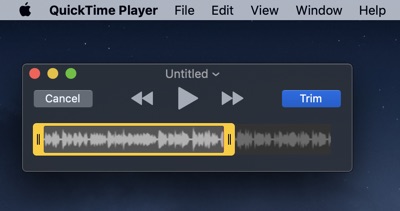
Modifier un fichier audio avec GarageBand:
Etape 1. Téléchargez et installez GarageBand sur votre Mac.
Etape 2. Ouvrez GarageBand et allez dans le menu "Fichier", cliquez sur "Nouveau projet", puis sur "Nouveau".
Etape 3. Donnez un nom à la nouvelle session et cliquez sur "Créer".
Etape 4. Faites glisser et déposez le fichier audio que vous souhaitez modifier dans la fenêtre de GarageBand.
Etape 5. Placez votre curseur à l'endroit où vous souhaitez commencer et terminer.
Etape 6. Ensuite, vous pouvez régler le volume de l'audio et ajouter des effets.
Etape 7. Une fois que vous avez terminé, cliquez sur "Partager" dans la barre de menu puis sur "Exporter le morceau sur disque".
Etape 8. Donnez un nom à l'enregistrement vocal édité et définissez un chemin de sortie.
Etape 9. Cliquez sur "Exporter" pour enregistrer vos fichiers audio édités.
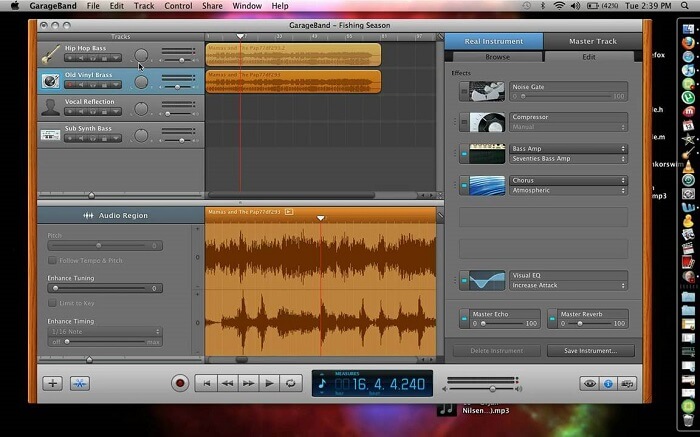
Comment modifier un enregistrement vocal sur iPhone
Pour les utilisateurs d'iPhone, une option gratuite pour modifier des enregistrements est d'utiliser les mémos vocaux. Grâce à cette application, vous pouvez enregistrer un son et l'éditer directement dans cette application. Voici les étapes à suivre:
Etape 1. Ouvrez l'application Dictaphone sur votre iPhone.
Etape 2. Choisissez l'enregistrement que vous souhaitez modifier.
Etape 3. Cliquez sur les trois points en dessous de la piste.
Etape 4. Sélectionnez l'option "Modifier l'enregistrement".

Note: Le Dictaphone offre quelques options simples d'édition. Si vous voulez des options plus avancées, vous pouvez envisager d'utiliser GarageBand. Les étapes sont similaires à celles permettant de définir une chanson comme sonnerie. Si vous voulez en apprendre plus, vous pouvez consulter notre guide précédent.
Comment modifier un audio sur Android
Sur Android, vous pouvez modifier un fichier audio avec Music Editor, un éditeur audio et un coupeur MP3, disponible dans la boutique Google Play. Avec cette application, vous pouvez découper, fusionner, convertir l'audio et extraire l'audio des vidéos. Si vous voulez l'essayer, vous pouvez la télécharger sur votre appareil Android et suivre ces étapes pour améliorer vos enregistrements.
Etape 1. Ouvrez Music Editor sur votre appareil Android.
Etape 2. Choisissez "Trim Audio".
Etape 3. Parcourez votre bibliothèque musicale pour choisir le morceau ou fichier audio que vous souhaitez éditer.
Etape 4. Faites glisser la ligne pour définir l'heure de début et de fin selon vos besoins.
Etape 5. Appuyez sur "Save" pour sauvegarder l'audio découpé sur votre appareil.
Conclusion
Il existe plusieurs méthodes pour modifier un enregistrement audio. Vous pouvez les tester et voir laquelle vous convient le mieux. Pour les besoins d'édition simples, vous pouvez utiliser Windows Media Player, un éditeur audio en ligne ou des applications mobiles pour effectuer le travail. En revanche, si vous cherchez des options d'édition avancées, EaseUS MakeMyAudio est un meilleur choix.
Articles associés:
EaseUS MakeMyAudio
Enregistrer, éditer et convertir des fichiers audio sans effort
